Votre mobile ou tablette Android se compose de plusieurs applications que vous n'utilisez pas directement, mais qui permettent à l'appareil de fonctionner correctement.
L'un d'eux est Android WebView, une application que vous avez peut-être découverte après avoir été automatiquement mise à jour sur votre terminal. Mais à quoi sert cette application ? Est-ce vraiment important ou pouvez-vous le désinstaller ? Dans ce guide, nous plongeons directement dans l'écosystème Android pour vous parler de l'un de ses services clés, Android WebView.
Alors, on verra quelle fonction a-t-il dans votre terminal, comment pouvez-vous le mettre à jour, comme un prétendu désinstallation affecterait la sicurezza du téléphone et enfin comment l'activer s'il est désactivé par défaut. Nous avons commencé!
Qu'est-ce qu'Android WebView et que fait-il ?
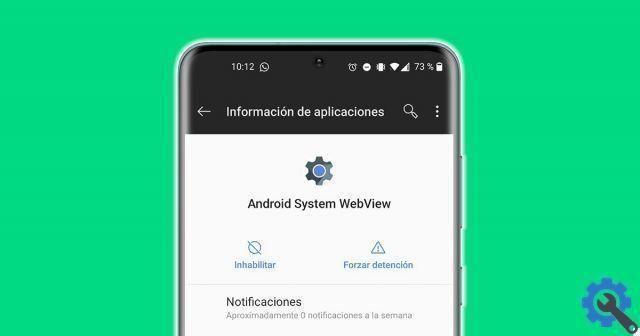
Android WebView est une application très importante pour votre mobile.
Android WebView, ou Android System WebView, est un composant système alimenté par le navigateur Chrome qui permet aux applications Android d'afficher du contenu Web. Par exemple, lorsque vous ouvrez un lien dans Telegram, il apparaîtra directement dans l'application et ne vous dirigera pas vers le navigateur Google Chrome, ce qui rend la visualisation du contenu plus facile et plus rapide.
Ce composant est préinstallé sur votre appareil Android et nous prévoyons déjà que le tenir à jour est essentiel pour sa sécurité.
È très utile pour les développeurs aussi, car comme on le lit sur le site Android WebView, c'est un élément qui leur permet d'avoir un plus de contrôle sur l'interface utilisateur de leurs applications et de disposer « d'options de configuration avancées pour intégrer des pages Web dans un environnement spécialement conçu pour son application ».
Qu'est-ce qui le différencie d'un navigateur Web classique ?
Comme l'explique Google lui-même, les éléments du système Android WebView " ils manquent de certaines fonctionnalités de navigateurs entièrement développés ".
Parmi ces fonctionnalités manquantes, il y a le commandes de navigation, qui vous permettent de revenir en arrière ou en avant dans les pages que vous avez visitées, e la barre d'adresse, qui affiche l'URL actuelle et vous permet d'accéder directement à un autre lien. On ne retrouve pas non plus le bouton de configuration, présent dans les navigateurs comme Chrome.
En bref, Android WebView manque des éléments habituels des navigateurs Web, mais cela nous facilite également l'accès. rapidement à Fonctions Web au sein des applications.
Comment le mettre à jour ?
Nous avons déjà discuté de la mise à jour d'Android WebView sur votre appareil Android est essentiel pour la sécurité, mais comment pouvez-vous le faire ? Le plus normal est que cette application se met à jour automatiquement et régulièrement. Si non, suivez ces étapes pour mettre à jour Android WebView :
- Entrez dans le Play Store.
- Cliquer sur bouton avec trois lignes horizontales dans le coin supérieur gauche.
- Connectez-vous à "Mes applications et mes jeux".
- Si une mise à jour pour Android WebView est disponible, elle sera affichée dans la section « À mettre à jour ». Cliquez sur le bouton "Mettre à jour" qui apparaîtra à droite de l'application et l'installation de la nouvelle version de l'application commencera.
Pour éviter d'avoir toujours à savoir s'il y a des mises à jour pour cette application ou non, nous vous recommandons activer sa mise à jour automatique dans le Google Play Store. Voici la procédure à suivre :
- Ouvrez le Google Play Store et accédez à la page Android WebView.
- Cliquer sur bouton a trois points dans le coin en haut à droite.
- Cochez la case "Mettre à jour automatiquement".

Peut-il être désinstallé ou désactivé ? C'est sur?
Oui, vous pouvez à la fois désinstaller et désactiver Android System WebView depuis votre téléphone ou tablette Android. Pour effectuer la première de ces actions, la désinstallation, vous pouvez accéder à la page Android WebView dans le Google Play Store et cliquer sur le bouton « Désinstaller ».
Au lieu de cela, pour désactiver Android WebView, vous devrez accéder à Paramètres> Applications> Android WebView et sélectionner "Désactiver". De cette façon, ce que vous obtenez est de désactiver l'application et de la masquer sur votre téléphone. Cependant, ce sera le système lui-même qui vous demandera si vous êtes sûr de cette décision, car il peut empêcher Android et d'autres applications de fonctionner comme ils le devraient.
Nous voyons qu'il est possible à la fois de désinstaller et de désactiver Android WebView sur votre terminal Android, puis d'ouvrir les liens vers les applications directement dans le navigateur par défaut. Mais attention, car cela ce n'est pas la meilleure option que vous pouvez choisir si vous êtes intéressé par le maintien de la sécurité de votre téléphone ou tablette Android.
Google informe qu'Android WebView est essentiel pour s'assurer que vous obtenez les dernières mises à jour de sécurité et autres corrections de bogues pour votre système d'exploitation, donc le supprimer peut provoquer dysfonctionnements graves de l'appareil. Avant de désinstaller ou de désactiver Android WebView, réfléchissez-y à deux fois, car cela peut vous empêcher de continuer à utiliser votre terminal comme d'habitude.
Comment puis-je l'activer si mon mobile l'a désactivé par défaut ?
Dans certains téléphones Android, il arrive qu'Android WebView soit désactivé par défaut, vous devez donc l'activer manuellement si vous souhaitez utiliser ce composant système. Pour activer Android WebView sur votre appareil, Suivez ces étapes:
- continuer Paramètres> Applications.
- Cliquez Google Chrome.
- désactiver Google Chrome
- Retour à la rubrique candidatures e cliquez sur Android System WebView pour confirmer qu'il a été activé automatiquement. Sinon, sélectionnez le bouton "Activer" et il sera activé dans votre terminal.
Comme vous pouvez le voir, activer Android WebView dans les terminaux qui ne l'ont pas activé par défaut signifie désactiver Google Chrome. Par conséquent, vous devrez utiliser d'autres navigateurs Web pour naviguer sur Internet. Avant de vous dire au revoir, nous vous rappelons l'importance de maintenir Android WebView à jour afin que votre téléphone continue de fonctionner correctement et en toute sécurité.


























